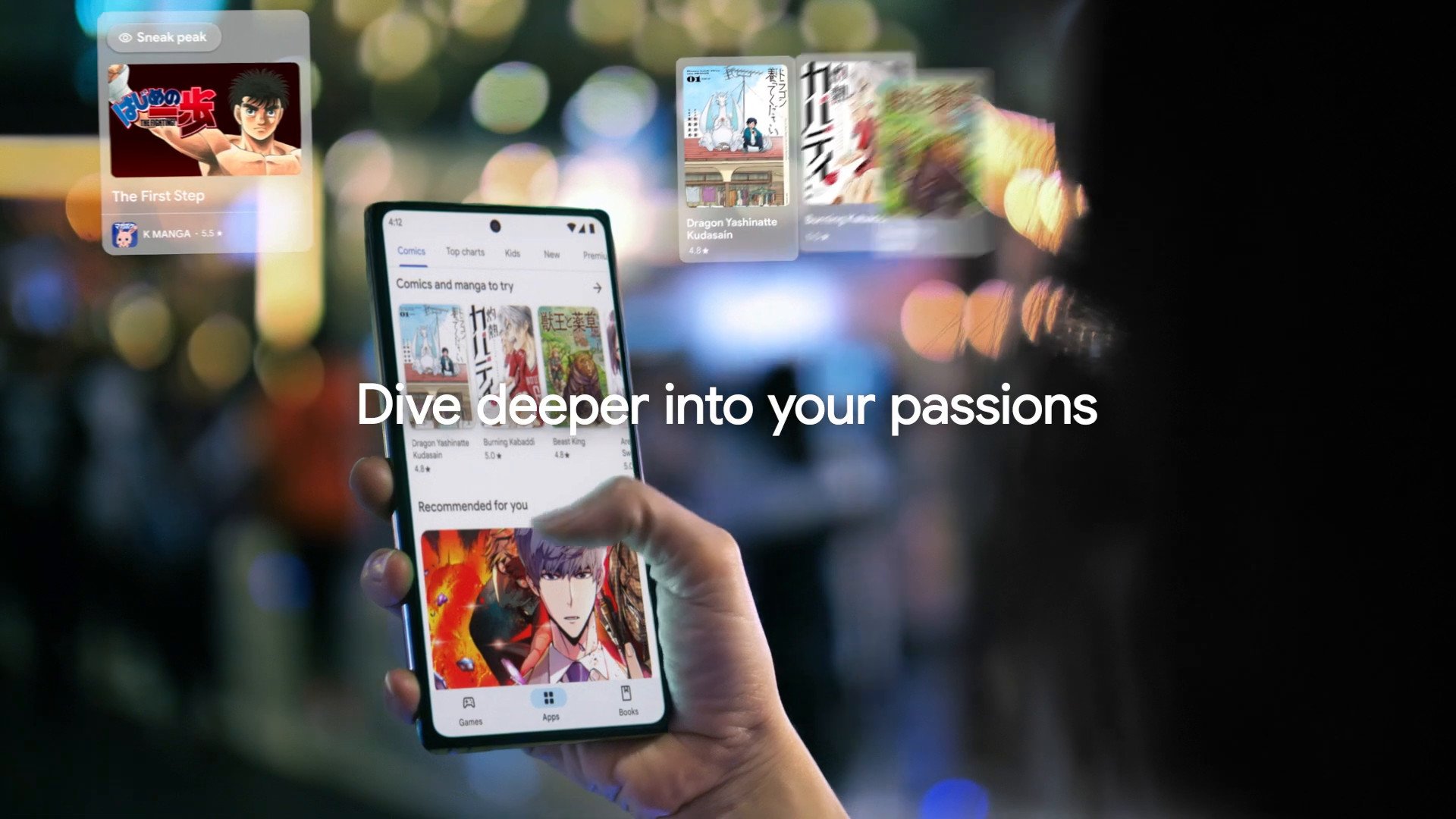Im Laufe der Zeit häufen sich meist viele Smartphones und Tablets im Google Play Store an, von denen einige schon längst nicht mehr genutzt werden oder sich gar nicht mehr im eigenen Besitz befinden. Die Geräte bleiben unter anderem im Google Play Store sichtbar. Wie kann man sie dort entfernen?
Alte Android-Geräte vom Google-Konto trennen
Habt ihr ein Smartphone oder Tablet nicht mehr, könnt ihr nachträglich die Verknüpfung zum Google-Account trennen. Das geht so:
- Loggt euch in euren Google-Account ein.
- Ruft die Geräteübersicht auf. Ihr findet sie schnell hinter diesem Link.
- Sucht nach dem Android-Gerät, bei dem das Google-Konto gelöscht werden soll.
- Wählt hier „Abmelden“ aus.
Die Liste solltet ihr nicht nur aus Gründen der Ordnung stets sauber halten. Auch aus Datenschutz- und Sicherheitsgründen empfehlen wir, hier nur Geräte angemeldet zu lassen, die ihr auch regelmäßig benutzt. Bevor ihr einen Eintrag löscht, solltet ihr sicherstellen, dass alle Daten auf dem jeweiligen Gerät gesichert und mit eurem Google-Account synchronisiert worden sind.
Alte Geräte im Google Play Store deaktivieren
Falls ihr die Geräte nicht komplett aus eurem Google-Account löschen wollt, bleibt die Möglichkeit, diese für zukünftige Käufe auszublenden. So werden sie nicht mehr im Google-Play-Installationsmenü angezeigt:
- Öffnet den Play Store im Browser an eurem Computer.
- Klickt oben rechts auf das Zahnradsymbol, um zu den Einstellungen zu gelangen oder nutzt direkt diesen Link.
- Unter „Meine Geräte“ seht ihr alle Geräte, auf denen das aktive Google-Konto einmal angemeldet war.
- Bei „In Menüs anzeigen“ könnt ihr die Geräte ausblenden, die ihr nicht mehr benutzt.
Geräte-Nicknamen hinzufügen
Um euer Smartphone oder Tablet bei der Installation von Apps leichter identifizieren zu können, gibt es die Möglichkeit, den eigenen Geräten Spitznamen zu geben. Dazu müsst ihr in der oben beschriebenen Ansicht lediglich auf „Bearbeiten“ klicken und könnt anschließend im Textfeld, das unter „Name“ erscheint, den gewünschten Nicknamen eintragen.